PDFelement - мощный и простой PDF-редактор
Начните работу с самым простым способом управления PDF-файлами с помощью PDFelement!
Благодаря стремительному развитию технологий больше нет необходимости физически подписывать документы, распечатывать копии или сканировать подписи. Запрос или предоставление электронной подписи теперь является бесплатной и простой опцией. Теперь вы можете ставить свою цифровую подпись на юридических документах, коммерческих контрактах и других документах в формате PDF.
Когда дело доходит до создания цифровой подписи и подписания PDF, у вас есть доступ к широкому выбору онлайн-инструментов, как бесплатных, так и платных. Однако если вы не знаете о лучшем надежном инструменте для подписания PDF-документа, SmallPDFэто ваш лучший выбор. В этой статье вы узнаете, как подписать PDF-документ с помощью SmallPDF sign и его альтернативы. Давайте начнем!
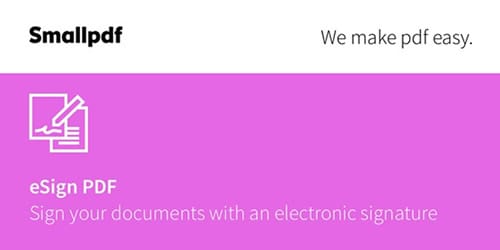
В этой статье
Часть 1: Безопасно и законно ли использовать SmallPDF eSign?
Да, SmallPDF полностью безопасен и легален. SmallPDF имеет сертификат ISO/IEC 27001 и соответствует требованиям GDPR и ISO. Кроме того, он использует шифрование Transport Layer Security (TLS) для защиты ваших PDF-файлов при использовании с любым из наших приложений.
Отличная безопасность данных и системы управления гарантированы сертификатом ISO/IEC 27001, который признан во всем мире. Общий регламент по защите данных (GDPR) защищает личную информацию в Европейском союзе и Европейской экономической зоне.
Кроме того, подписанные PDF-файлы будут иметь сертифицированные электронные подписи, поскольку SmallPDF совместим с eIDAS - законодательством ЕС, касающимся электронных транзакций. Более того, временная метка Long-Term Validation (LTV) включается в каждую подпись, сделанную в SmallPDF, что позволяет независимо проверить подписанта и получателя.
Часть 2: Как подписать PDF-документ онлайн с помощью SmallPDF?
Интересует, как добавить цифровую подпись SmallPDF в PDF? Здесь вы найдете ответы! SmallPDF - это онлайн-инструмент, позволяющий легко подписывать PDF-документы. Кроме того, простой в использовании интерфейс позволяет людям, не разбирающимся в технике, быстро подписывать документы.
Чтобы понять, как сделать Электронная подпись SmallPDFСледуйте приведенному ниже пошаговому руководству:
Шаг 1 Go to the Домашняя страница SmallPDF в предпочитаемом браузере и нажмите на Выберите файл Теперь перейдите к PDF-файлу, который вы хотите подписать, и загрузите его. Вы также можете перетаскивать PDF-файлы.
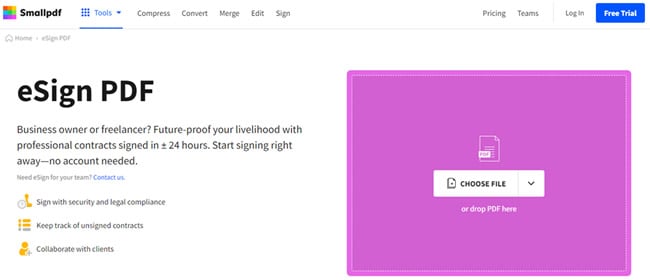
Шаг 2 Выберите Добавить подписьпосле загрузки PDF-файла. Выберите формат подписи (напечатанная, нарисованная или загруженная) во всплывающем окне.
Шаг 3 После добавления подписи выберите Создать и дождитесь окончания оптимизации. После этого нажмите кнопку Отделка и вывескакнопка.
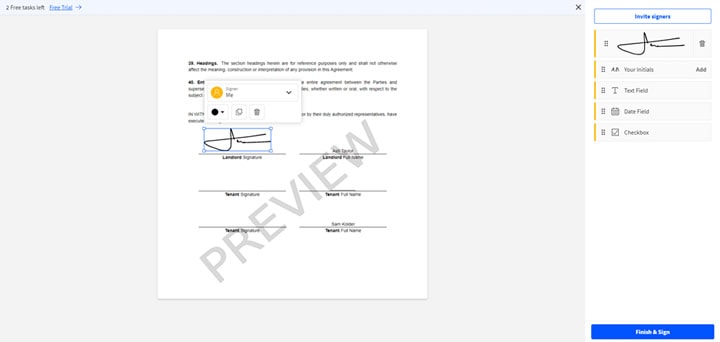
Шаг 4 Подождите, пока инструмент добавит знак, и нажмите кнопку Сохранить чтобы сохранить файл на устройстве.
Часть 3: Как отправить PDF для электронной подписи с помощью SmallPDF?
Хотите отправить документ на электронную подпись с помощью программы SmallPDF signer? Вы найдете ответ в этом разделе! Вы можете использовать SmallPDF для отправки своих PDF-файлов, чтобы получить подпись от своих друзей, родственников и коллег.
Чтобы понять, как отправить PDF для электронной подписи с помощью SmallPDF онлайн, отправить PDF для электронной подписи с помощью SmallPDF онлайн, выполните следующие действия:
Шаг 1Go to the Домашняя страница SmallPDF и выберите eSign PDFизИнструменты меню.
Шаг 2 Теперь нажмите на Выберитепо адресу Запрос подписи вкладку или перетащите PDF, чтобы загрузить его.
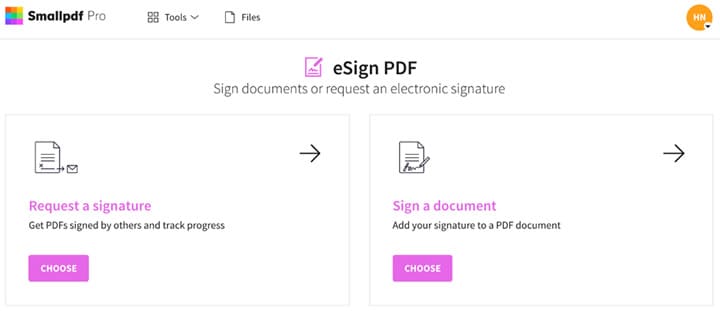
Шаг 3 Появится окно с запросом информации об отправителе и получателе. Введите свои данные на вкладке "Отправитель" и имя и адрес электронной почты получателя на вкладке "Получатель".
Примечание: Вы можете отправить документ нескольким лицам, нажав на кнопку Добавить еще.
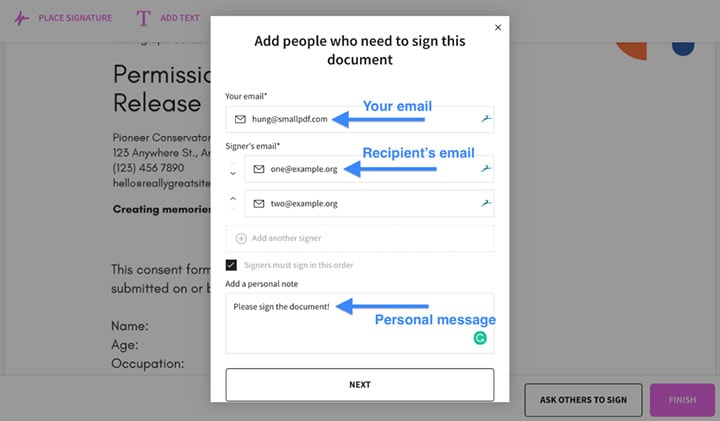
Шаг 4 После добавления данных нажмите кнопку Сохранить и продолжить. В следующем окне вы можете предварительно просмотреть документ перед отправкой. Вы также можете добавить свою подпись к PDF-файлу. После этого нажмите Закончить и отправить отправить PDF для электронной подписи через службу SmallPDF sign PDF.
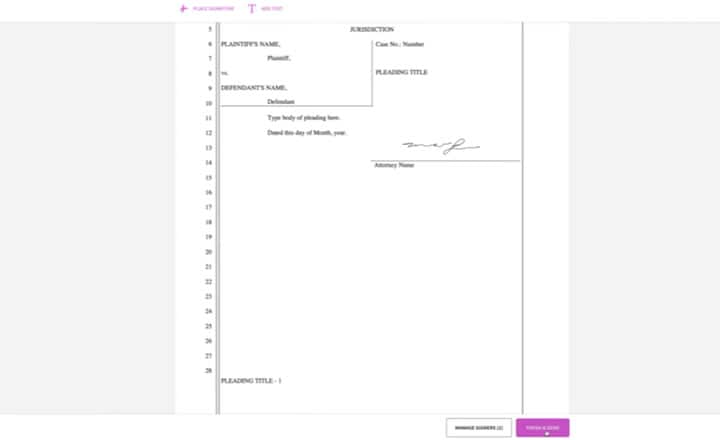
Вот как можно отправить PDF для получения цифровой подписи через SmallPDF. Кроме того, нажмите на это ссылкачтобы узнать больше об этой функции.
Часть 4: Лучшие альтернативы SmallPDF онлайн в 2022 году
Ищете лучшую альтернативу SmallPDF eSign онлайн? Лучше всего использовать следующие инструменты:
1. HiPDF
Невероятно быстро и просто HiPDF позволяет добавлять цифровые подписи. Использование этого веб-приложения для цифровой подписи документов не требует установки. Подпись можно создать несколькими способами, например, с помощью компьютерной мыши, загрузив отсканированную рукописную подпись или просто набрав текст.
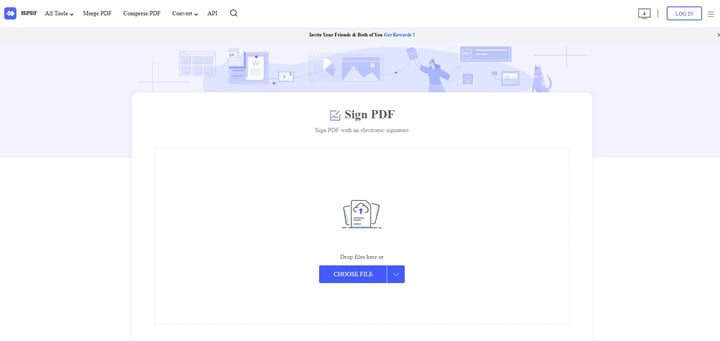
Этот инструмент не требует дополнительного программного обеспечения для подписи файлов на вашем компьютере. Программное обеспечение совместимо со всеми основными платформами и веб-браузерами. Кроме того, он не хранит ваши данные на сервере дольше, чем это необходимо. Ваши данные будут удалены с сервера через некоторое время.
Преимущества
Простота в использовании
Встроенные шаблоны
Обеспечивает 100% безопасность файлов
Интуитивно понятный интерфейс
Неудобства
Бесплатная версия имеет ограниченные возможности
2. PDFCandy
PDFCandy снимает головную боль с редактирования и преобразования PDF в режиме онлайн, предоставляя вам множество дополнительных функций, и одной из таких дополнительных функций является подпись PDF. Этот инструмент для цифрового подписания документов является самым простым из доступных. Добавление цифровой подписи к PDF-документу в режиме онлайн не составит труда благодаря прилагаемой инструкции.
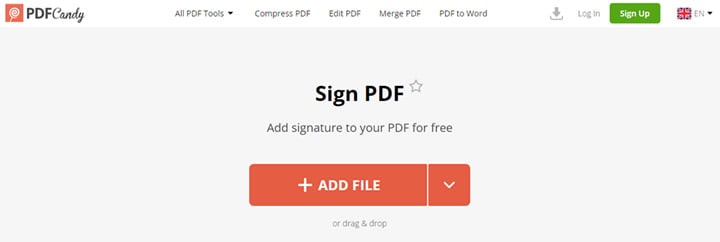
Вы можете видеть все страницы PDF после того, как загрузите их на подпись. Кроме того, вы можете выбрать четыре различных метода (слово, свободный рисунок или изображение) при добавлении подписи в PDF.
Преимущества
Позволяет добавлять несколько подписей
Предоставляет руководство пользователя
Неудобства
Ограничение на одно задание в час
3. DocFly
Если говорить об онлайн-редакторах PDF, то DocFly является одним из самых простых в использовании. С помощью этой программы вы можете подписать PDF-файл цифровой подписью за несколько секунд, и он будет выглядеть так, как будто его подписали от руки. Что еще более важно, она позволяет повысить целостность вашей цифровой подписи.
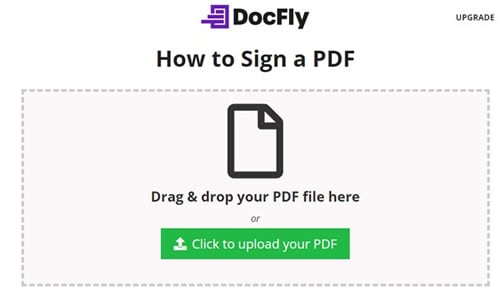
Поскольку DocFly основан на веб-технологиях, доступ к нему возможен с любого устройства, имеющего подключение к Интернету. Ваш файл доступен из любого места, включая ваш дом или офис. Поскольку DocFly размещается в облаке, вы всегда можете быть уверены, что используете самую последнюю версию.
Преимущества
Отсутствие длительных обновлений
Облачный сервис
Неудобства
Медленная обработка
Часть 5: Как подписывать PDF-файлы цифровой подписью на ПК или мобильных телефонах? - PDFelement
Вы ищете надежный инструмент для добавления цифровой подписи в PDF-файлы? PDF-элемент это ваш ответ! С помощью PDFelement можно подписать PDF-файл подписью в виде изображения, печатной или рукописной подписи. Программа позволяет просто и быстро подписать PDF-файл рукописной подписью.
Различные функции PDFelement включают возможность добавления подписи PDF, а также возможность просмотра, создания, редактирования, защиты, конвертирования и обмена PDF-файлами. С его помощью вы и ваши коллеги, клиенты и партнеры можете создавать и добавлять электронные подписи и зашифрованные цифровые подписи упорядоченным и эффективным образом.

![]() Работает на основе ИИ
Работает на основе ИИ
Причины использовать PDFelement
- Позволяет добавлять цифровую подпись в PDF.
- Поставляется с интуитивно понятным интерфейсом
- Дешевле, чем другие инструменты для работы с PDF
- Позволяет настраивать PDF после подписания
- Включает инструмент OCR для редактирования и поиска PDF-файлов.
Вердикт редактора
PDFelemet - это универсальное решение для ваших PDF-файлов. Он позволяет с легкостью настраивать PDF-файлы. Имея в своем распоряжении этот инструмент, вы можете подписывать свои документы цифровой подписью. В нем есть необычный инструмент OCR, позволяющий сделать ваш PDF редактируемым и доступным для поиска.
Кроме того, инструмент имеет простую установку и интуитивно понятный интерфейс, что делает его лучшим инструментом для подписания PDF на ПК или мобильном телефоне.
Как подписать PDF с помощью PDFelement
Шаг 1 e в PDF, запустите PDF-элемент и выберите Открыть PDF чтобы загрузить PDF-файл, на который нужно добавить подпись.

Шаг 2 Теперь выберите Подписать документ из Защитить подменю. Вам нужно будет нажать на документ, в котором вы хотите поставить подпись. A Подписать документ появится окно, когда вы это сделаете.

Шаг 3 В этом окне вы можете либо создать новый идентификатор, либо использовать существующий, в зависимости от того, используете ли вы его впервые. Чтобы добавить свою подпись к PDF-файлу, нажмите кнопку Подпишитесь кнопка.

Заключение
SmallPDF - это надежный инструмент для добавления электронных подписей к PDF-файлам и другим документам. И с помощью этого руководства, мы надеемся, вы теперь сможете добавить подпись к вашему PDF с помощью SmallPDF наряду с его альтернативами.
Более того, если вам нужно подписать документ на компьютере или мобильном телефоне цифровой подписью, мы рекомендуем использовать PDFelement, поскольку это универсальное решение для всех задач, связанных с PDF.


